Photoshop给树边人物加上甜美的暖褐色
摘要:图片主色由黄绿色构成,转黄褐色的时候,直接用可选颜色工具转为初步的主色,然后给暗部多增加一点褐色,高光部分增加一点淡黄色即可。原图最终效果1...

图片主色由黄绿色构成,转黄褐色的时候,直接用可选颜色工具转为初步的主色,然后给暗部多增加一点褐色,高光部分增加一点淡黄色即可。
原图

<点小图查看大图>
最终效果

1、打开素材图片,创建可选颜色调整图层,对黄、绿色进行调整,参数设置如图1 - 2,效果如图3。这一步快速给图片增加黄褐色。
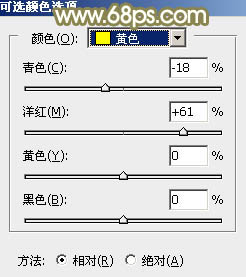
<图1>
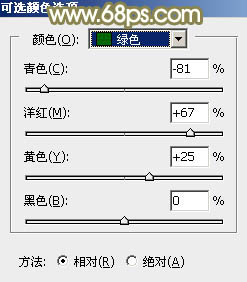
<图2>

<图3>
2、按Ctrl + J 把当前可选颜色调整图层复制一层,然后把副本图层的蒙版填充黑色。按Ctrl + Alt + 2 调出高光选区,按Ctrl + Shift + I 反选,得到暗部选区,再把暗部选区部分填充白色,如下图。

<图4>
3、创建曲线调整图层,对RGB,绿色通道进行调整,参数设置如图5,6,确定后按Ctrl + Alt + G 创建剪贴蒙版,效果如图7。这一步微调图片暗部颜色。

<图5>
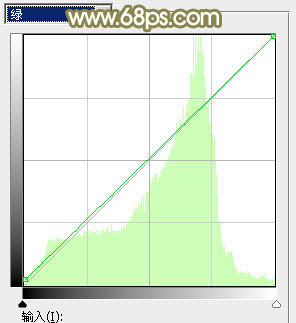
<图6>
【Photoshop给树边人物加上甜美的暖褐色】相关文章:
